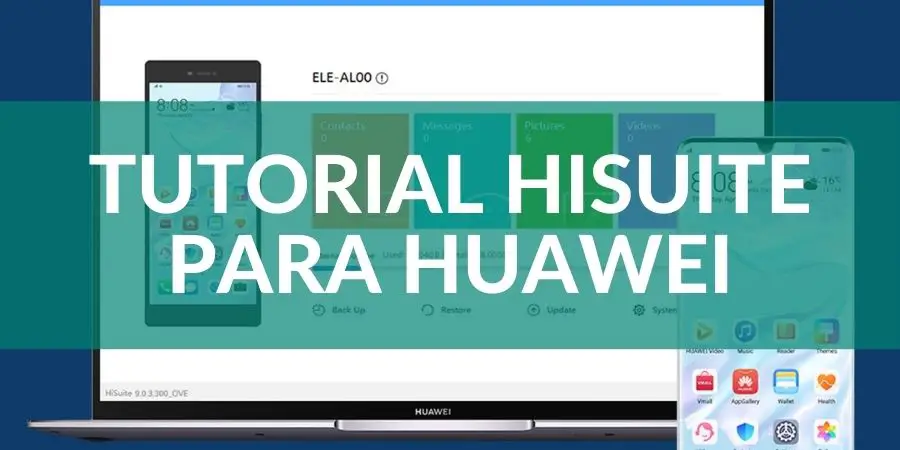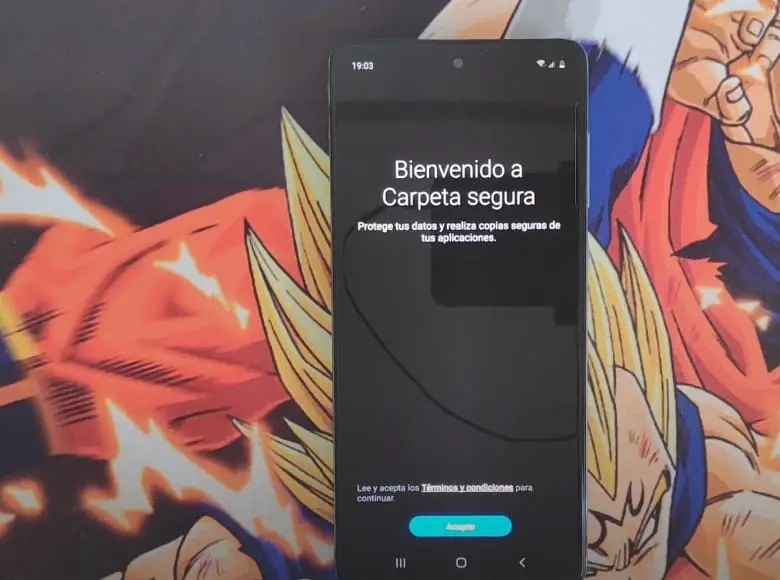HUAWEI HiSuite es un nuevo administrador inteligente para dispositivos móviles, el cual va conectado a un computador personal bien sea con cable USB o como escritorio remoto, esta herramienta permite la gestión de datos, la copia de seguridad de datos y las actualizaciones del sistema.
Esta herramienta, está disponible para sistemas Windows y MAC, y pueden descargarse directamente del sitio oficial de Huawei.
¿Quieres saber cómo recuperar el sistema en Hisuite? Te contamos cómo hacerlo.Índice
Recupera sistema haciendo Copia de seguridad y restauración de Huawei HiSuite
Hisuite, es un modelo estupendo a través del cual respaldar y administrar la información de nuestros dispositivos móviles.
Para recuperar tu sistema haciendo una copia de seguridad, debes completar una serie de pasos que describimos a continuación.
- Ingresa a tu dispositivo y selecciona la opción de configuración.
- Ingresa a la opción de Configuración avanzada seguido de Seguridad para activar la función “Permitir que HiSuite use HDB”.
- Accede a la función de administrar los permisos, para asignar los permisos a la aplicación HiSuite.
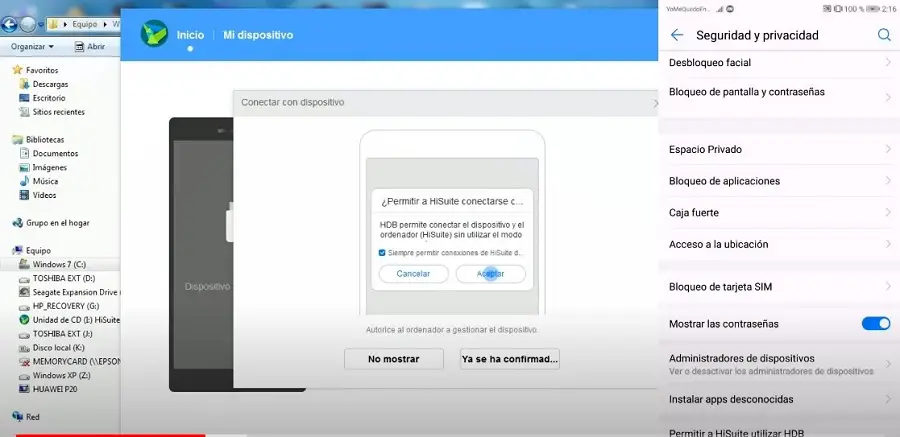
- Ingresa a Configuración y selecciona Aplicaciones seguido de HiSuite
- Selecciona Permisos y otorga los accesos recomendados.
- Ingresa a Configuración
- Selecciona la opción Acerca del teléfono y haz clic en el Número de compilación 7 veces consecutivas para activar sus Opciones de desarrollador.
- Ingresa nuevamente a la opción de Configuración seguido de Opciones de desarrollador para habilitar la función de depuración de USB.
- Una vez que hayas completado este proceso podrás conectar su teléfono Huawei a la computadora para iniciar la aplicación HiSuite en él.
- Al ingresar puedes habilitar inmediatamente la opción de “Copia de seguridad”. Y elegir el tipo de datos que quieres que se almacene en esta “Copia de seguridad”.
- Debes establecer una contraseña para el archivo de copia de seguridad de manera de poder darle un nivel de seguridad adecuado a tus archivos.
- Al completar la copia de seguridad podrás desconectar tu dispositivo.
Si quieres restaurar la copia de seguridad de Huawei desde tu computador personal debes seguir el mismo procedimiento ingresa a la opción de “Restaurar” desde el Home de HiSuite.
Selecciona un archivo de copia de seguridad guardado y elige el tipo de datos que quieres restaurar.
El dispositivo te solicitará la contraseña que habilitaste inicialmente para la copia de seguridad del teléfono Huawei de manera de permitir restaurar el contenido.
En caso de tener varias copias de seguridad, asegúrate de seleccionar la que este mas actualizada para restaurar tu sistema.
Es posible que, durante la restauración, tu dispositivo encienda la pantalla de forma automática, evita manipular o bloquearla mientras se está ejecutando la copia desde tu computador
¿Cómo ingresar al modo de recuperación en teléfonos Huawei?
Puedes acceder al modo recuperación de tu dispositivo, seleccionando los botones de hardware o usando ADB en las computadoras.
Para hacerlo debes completar los pasos descritos a continuación:
- Apaga el dispositivo usando el botón de encendido de tu tlf
- Mantén presionada la combinación de botones, el botón de encendido y la tecla de subir volumen, durante unos segundos.
- Deja pasar unos segundos, hasta que aparezca en la pantalla la imagen de Android.
- Usa el botón de encendido para entrar en el modo de recuperación.
- Utiliza los botones de volumen para acceder a la herramienta requerida, bien sea restablecer el dispositivo o borrar los datos.
- Para confirmar la selección utiliza el botón de encendido.
- Luego reinicia el teléfono seleccionando la opción “reboot system now” usando las teclas de volumen.
- Nuevamente deberás confirmar con el botón de encendido.
Para Ingresar al modo de recuperación desde ADB en un ordenador.
Para equipos con sistema operativo Windows.
- Instala los controladores ADB en la computadora.
- Instala los controladores USB.
- Realiza la configuración de ADB en la computadora.
- Conecta tu dispositivo a la computadora con un cable USB.
- Instala los controladores ADB
- Tu computador debe tener el directorio de la plataforma Android SDK requerido, para esto ve a la carpeta abre el botón del sistema, seleccionando Mayús+clic con el botón derecho en la carpeta seguido de abrir símbolo del sistema.
- Escribe ADB reboot recovery y selecciona enter en la ventana del símbolo del sistema.
- El dispositivo Huawei se apagará
- Inicia nuevamente en el modo de recuperación.
- Dirígete hasta la opción de característica requerida para ello, usa nuevamente las teclas de volumen y confirma la acción selectiva usando el botón de encendido.
- Elige modo de recuperación de Huawei, usando ADB en PC
Para ingresar desde MAC
El proceso en MAC, tiene algunas variaciones en cuanto a computadores Windows, para ingresar deberás:
- Instalar los controladores ADB en la computadora.
- Instalar los controladores USB necesarios.
- Configurar ADB de acuerdo a las necesidades de la PC
- Conecta el teléfono a la Mac utilizando un USB.
- Instala los controladores ADB cuando lo amerite
- Tu Mac debe tener la carpeta SDK de Android en una ubicación particular.
- Abre la aplicación de terminal en la Mac, e ingresa el comando descrito a continuación:
/<RUTA>/android-sdk-macosx/plataforma-herramientas/recuperación de reinicio adb
- Ejecuta el comando
- Tu dispositivo se apagará y permitirá que arranque en el modo de recuperación.
- Navega por las opciones utilizando las teclas de volumen y seleccionando con el botón de encendido.
El modo recuperación, es una herramienta que se debe manejar con cuidado, de manera que, si no posees una noción básica de sistemas, es recomendable que hagas este procedimiento de la mano de un experto
Este modo permite obtener una copia de seguridad de tu dispositivo, en caso que desees reestablecerlo de fábrica, sin perder la información personal.